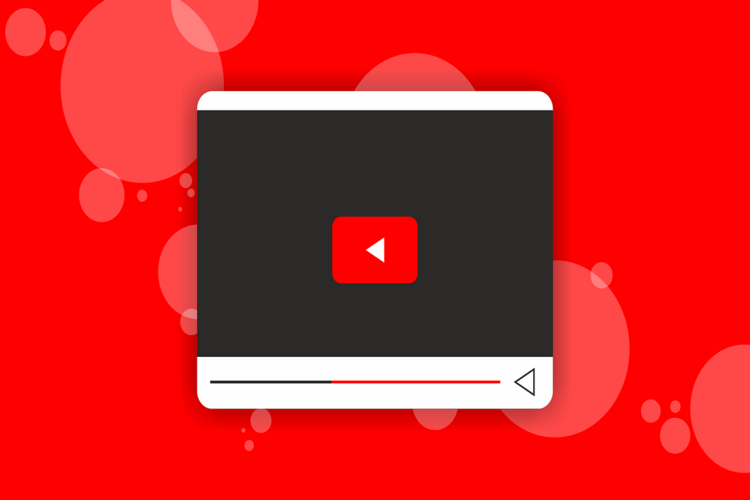Mac Mini klavye mouse ve monitöre sahip olmayan ancak klavye mouse ve monitörün bağlanabildiği çok küçük boyutlarda taşınabilir; masaüstlerine göre çok daha performanslı olan bir bilgisayar kasasıdır. Eğer elinizde monitör fare ve klavye varsa bunu değerlendirmek için güzel bir araç. Çok büyük bir bilgisayar kasası istemeyenler için bir yerden bir yere taşımanın kolaylaşması adına gayet uygun bir aygıttır.
Mac Mini Ekran Kartı Nedir?
Ekran kartı bilgisayarda yapılan bütün işlemleri görüntüye dönüştüren aygıttır yani monitörde gördüğümüz bütün her şeyi ekran kartı sayesinde görebilmekteyiz. Bu yüzden kullanımlarımıza göre ekran kartı belirlemek oldukça önemlidir. Yüksek çözünürlüklü ve full HD görüntüler elde etmek istiyorsak ekran kartı kalitesini buna göre belirlememiz gerekmektedir. Mac Mini ekran kartı modeli Intel Iris Graphics ve HD Graphics 5000’dir.
Mac Mini Formatlama Nasıl Yapılır?
Öncelikle dosyalarınızı yedeklediğinizden emin olun. MacOs Majove veya önceki sürümlerini kullanıyorsanız iTunes’ i açın ve bu bilgisayardaki yetkileri kaldır seçeneğine tıklayın. Daha sonra parolanızı girerek işleminize devam edin. Daha sonra iCloud hesabınızdan çıkış yapın. Bunu yaparken verileri kopyalamak isteyip istemediğiniz sorulur. Mac’inizi sileceğiniz için verilerin yedeklenmesi adına bu işlemi onaylayabilirsiniz. IMessage ‘ den çıkış yapın. Mac’inizi kapatıp tekrar açın ve ardından hemen şu 4 tuşu birlikte tutun: option, komut , p ve r tuşları bu işlem bellekten kullanıcı ayarlarını siler ve güvenlik özelliklerini geri yükler. Sabit sürücünüzü silin ve MacOs'u yeniden yükleyin. Bütün bunları yapıldıktan sonra Mac'iniz yeniden başlayacaktır.
Mac Mini Laptopa Bağlanır mı?
Mac Mini’nin maalesef ki laptopa bağlanma özelliği yoktur, harici monitörlere bağlanabilirler. Bunun dışında genel olarak iPhone aygıtlarına bağlanmaktadırlar. Mac Mini’nin tercih edilme sebeplerinden biri RAM kapasitesine 64GB’a kadar çıkarabilmesidir. Önceki modellerine göre 5 kat daha hızlı çalışmakla birlikte çok daha güçlü bir soğutma sistemine sahiptir . Mac Mini’yi bağlayabileceğiniz bilgisayarlarda çok az yer kaplaması ve birçok işleminizi rahatlıkla gerçekleştirebilmesi yönünden çok tercih edilir. Eğer Mac Mini almak isterseniz yaklaşık fiyatları 5000-6000 civarı ile başlamaktadır.
Mac Mini Nasıl Kullanılır?
Elimizdeki monitör, fare , klavyeyi ve HDMI aygıtlarını HDMI adaptörlerle ve kablolarla çok kolay şekilde bağlayabilirsiniz. Mac Mini’nin güç düğmesine bastığınız anda çalışmaya başlayacaktır. Birçok farklı girişe sahip olması, küçük olmasına karşın çok fazla işlem yapabilmesi ve grafik tasarımında ve yazılım işlerinde bizi çok rahat ettirmesi gibi birçok özelliği ile ön plana çıkmaktadır. Çok güçlü bir oyun bilgisayarında dahi size mükemmel bir görüntü kalitesi vermekte hiç zorlanmaz. Yapacağınız büyük çaplı işlerde bile sizi yarı yolda bırakmayacaktır.
Mac Mini Şifremi Unuttum Ne Yapmalıyım?
Bu durumda Apple kimliğinizi kullanarak bazı yönergeleri takip ettiğimizde parolanızı sıfırlayabilirsiniz. Öncelikle bilgisayarı yeniden başlatmalısınız, başlattıktan sonra güç düğmesine basıp bilgisayarınızı tekrar yeniden başlatmalısınız. Size giriş ekranında şifre sorulacaktır. Parolanın yanındaki ok tuşundan Apple kimliğinizi ve parolanızı giril şifrenizi sıfırlamalı ve yönergeleri izleyerek sorunu çözmeye çalışmalısınız.
Mac Mini’ye Windows Kurulumu Nasıl Yapılır?
Bunun için öncelikle bir diskin içine Windows’un ISO dosyasını yüklemelisiniz ya da bu dosyayı yüklü olarak satın almalısınız. Daha sonra Mac bilgisayarınızda bulunan BootCamp yardımcısını açarak işleme başlamalısınız bu yardımcı size Windows kurmak için çok büyük kolaylık sağlayacaktır. Bu yardımcıyı açtıktan sonra disk görüntüleme ekranına geleceksiniz. Buradan yüklediğiniz Windows dosyasını seçin ve diskin ne kadarlık bir kısmına Windows’u ayıracağınızı belirleyin. Daha sonra bilgisayarınız yeniden başlatılacak ve Windows’un hangi diske kurulacağı size sorulacaktır. Bu aşamada BootCamp’i seçmelisiniz. Windows yüklendikten sonra Windows destek yazılımı yüklenmeye başlar ve işlem sona erdikten sonra da Windows yüklü bilgisayarınızı kullanmaya başlayabilirsiniz.